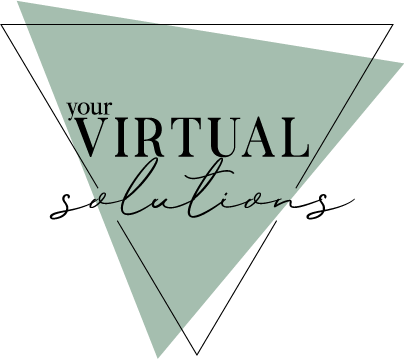3 alternative Möglichkeiten Asana zu nutzen
Heute zeige ich dir 3 alternative Möglichkeiten Asana zu nutzen, damit auch du das meiste aus dem Tool herausholen kannst.
Das Projektmanagement- und Collaboration Tool spielt in meinem Arbeitsalltag eine zentrale Rolle. Dort strukturiere und tracke ich alle meine To-Dos sowie Kundenprojekte. Ich bin mittlerweile auf 100% digital umgestiegen, was bedeutet, dass keine zusätzlichen Notizbücher auf meinem Tisch liegen oder Post-its meinen Bildschirm schmücken.
Auch wenn ich ein großer Fan von Online-Anwendungen bin, versuche ich dennoch meine Tool-Landschaft in der Summe, so schlank wie möglich zu halten und aus jedem Tool das meiste herauszuholen. Dies bedeutet manchmal auch, ein Tool für einen anderen Zweck einzusetzen, als auf den ersten Blick vorgesehen.
Wie genau das im Fall von Asana aussieht? Let’s find out!
1. Asana als Knowledge Base nutzen
Kennst du das? Du googelst immer wieder das Gleiche oder suchst nach Informationen, kannst sie aber auf die Schnelle nicht finden? Nutze Asana als Wissensdatenbank und hinterlege und strukturiere dort zentral alle wichtigen Infos.
Ich habe mir für diesen Zweck ein Projekt “Wissen” in Asana angelegt und dort Informationen hinterlegt, die ich entweder mal recherchiert habe oder denen ich über den Weg gelaufen bin und bei denen ich denke, dass ich auch in Zukunft auf sie zurückgreifen werde.
Das sind bspw. Themen rund um mein Business, wie Steuern, Buchhaltung, Versicherungen, aber auch Informationen und Wissen rund um meine Dienstleistungen sowie Tools, die ich dafür verwende. So hinterlege ich dort bspw. wichtige Links zu Blogbeiträgen oder Videos, Links zu anderen Knowledge Bases oder zu Dokumenten (Asana lässt sich mit Google Drive, OneDrive/Sharepoint, und Dropbox verknüpfen).
Um eine Wissensdatenbank in Asana zu erstellen, gliedere übergeordnete Themenbereiche in Sections (Abschnitte) und liste alle dazugehörigen Unterkategorien in Form von Tasks auf. Nutze Subtasks, um ein Thema noch weiter herunterbrechen.
Beispiel:
Projekt: Wissen
Section (=Themenbereich): Tools
Task (=Unterkategorie): Asana, Google Workspace, Calendly, Zoom, …
In der Task Description sollten nur die wichtigsten Inhalte hinterlegt werden. Bei ausführlicheren Einträgen (bspw. Notizen zu einem Webinar) würde ich die Kommentarfunktion empfehlen. Dort kannst du deine Einträge entsprechend trennen und später auch zeitlich nachvollziehen.
💡Tipp: Über die Suchfunktion in Asana kannst du Einträge auf Task und Subtask Ebene suchen und so schnell auf notwendige Informationen zugreifen.
2. Mithilfe von Asana Prozesse abbilden
Wiederkehrende Prozesse sollten bestenfalls schriftlich festgehalten werden. Auf diese Weise stellst du eine einheitliche Vorgehensweise sicher und vergisst keinen wichtigen Prozessschritt.
In Asana kannst du nur einen oder auch mehrere Prozesse in einem Projekt abbilden. Um mehrere Prozesse in einem Projekt abzubilden, nutze eine Section pro Prozess und definiere darunter die entsprechenden Prozessschritte in Form von Tasks.
Beispiel:
Projekt: Prozesse intern
Section (=Prozess): Onboarding, Recruiting, …
Task (=Prozessschritt): Laptop einrichten, Handy einrichten, Unternehmenshandbuch lesen, …
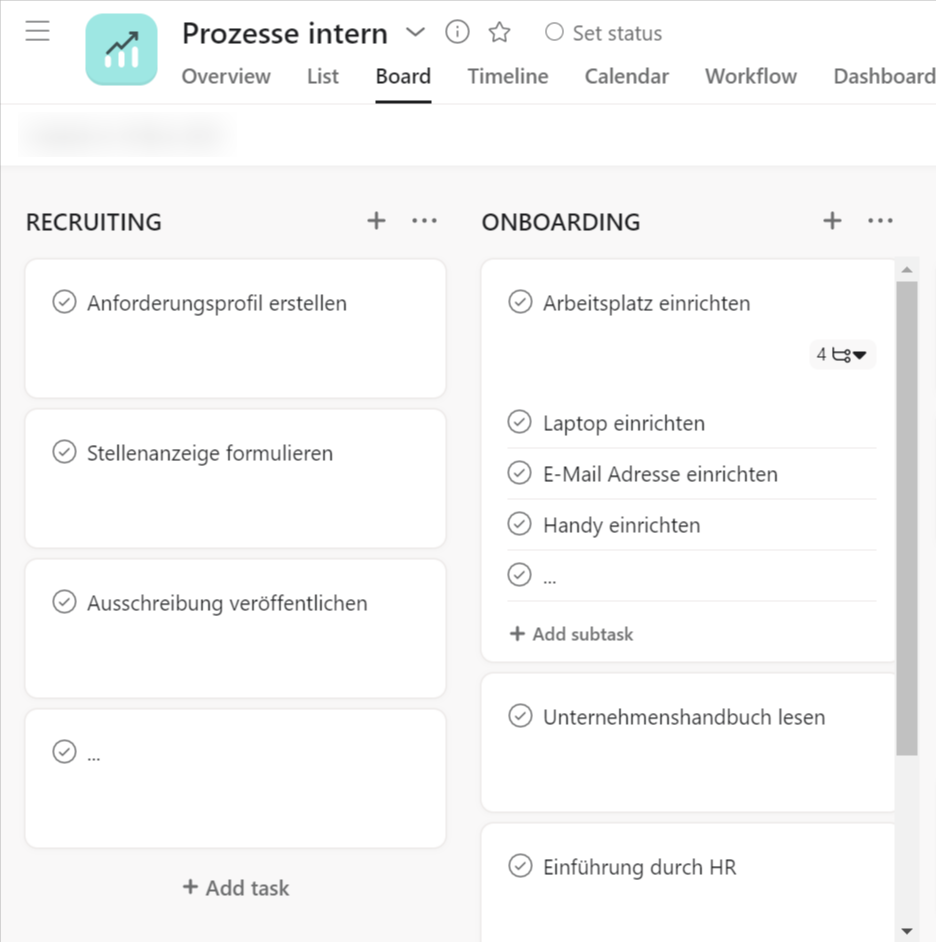
Oder du erstellst ein Projekt für einen ausführlichen Prozess, bei dem die Sections die einzelnen Prozessphasen und die Tasks die Prozessschritte für jede Prozessphase darstellen.
Beispiel:
Projekt (=Prozess): Kundenakquise
Section (=Prozessphase): Erstkontakt, Kennenlerngespräch, Angebot, Zusammenarbeit
Task (=Kunde): Kunde 1, Kunde 2, …
Subtask (=Prozessschritt): Recherche, Kundenansprache. Kennenlerngespräch, Angebot, Zusammenarbeit
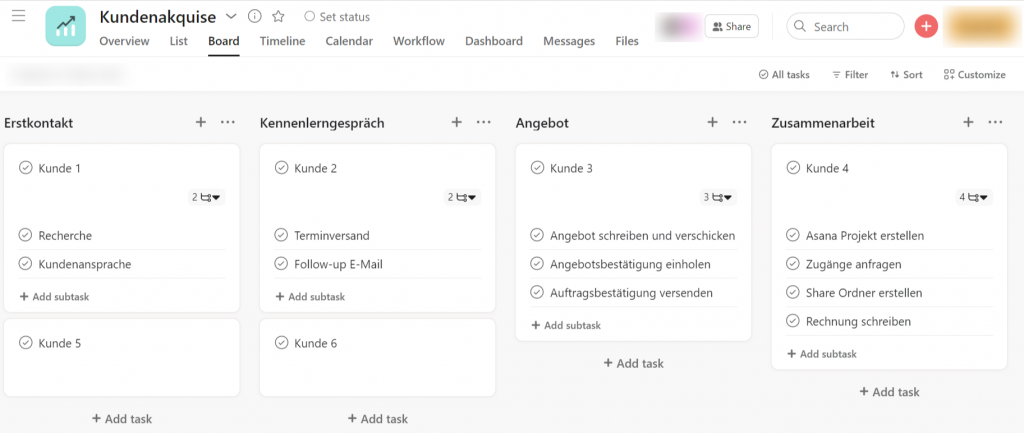
Hinterlege oder verlinke auch hier relevante Dokumente, um so zentral auf alle notwendigen Inhalte zugreifen zu können.
Sollen einzelne Prozessschritte in weitere kleinere Schritte unterteilt werden, kannst du diese in Form von Subtasks unterteilen. Auch wenn es Asana zulässt, empfehle ich eine Unterteilung auf max. 3 Ebenen (Task > Subtask > Subtask), da es sonst schnell unübersichtlich wird und das Tool an der Stelle nicht mehr effizient genutzt wird.
💡Tipp: Erstelle Vorlagen für wiederkehrende Prozesse, wie bspw. Onboardings und kopiere diese nach Bedarf. So sparst du Zeit, stellst eine einheitliche Vorgehensweise sicher und vergisst keinen Prozessschritt!
3. Asana für die Content-Planung nutzen
Auch wenn es mittlerweile viele Content Publishing Tools auf dem Markt gibt, verwende ich keines davon, sondern plane meinen Content ebenfalls in Asana. Natürlich bietet Asana nicht alle Möglichkeiten, wie bspw. Scheduling von Posts, aber es ist meiner Meinung nach eine sehr gute Alternative, wenn man kein Geld für ein weiteres Tool ausgeben und grundsätzlich seine Tools auf ein Minimum reduzieren möchte. Ebenfalls hat man auf diese Weise alle planbaren To-Dos an einem Ort.
Um deinen Content in Asana zu planen, erstelle Tasks für die verschiedenen Content-Typen (bspw. Newsletter, Blogbeitrag, Social Media Post) und Subtasks für die einzelnen Prozessschritte. Auch hier macht es Sinn, mit Templates zu arbeiten, um einen einheitlichen Prozess zu etablieren. Die Sections in Asana kannst du nutzen, um den Content nach bspw. Monaten aufzuteilen, für einen Ideenspeicher oder um Content für unterschiedliche Plattformen (Instagram, LinkedIn etc.) zu planen.
Beispiel:
Projekt: Content Plan
Section (=Monat): Januar
Task (=Content Type): Social Media Post
Subtask (=Prozessschritte): Entwurf erstellen, Post finalisieren, Bild aussuchen, Grafik erstellen…
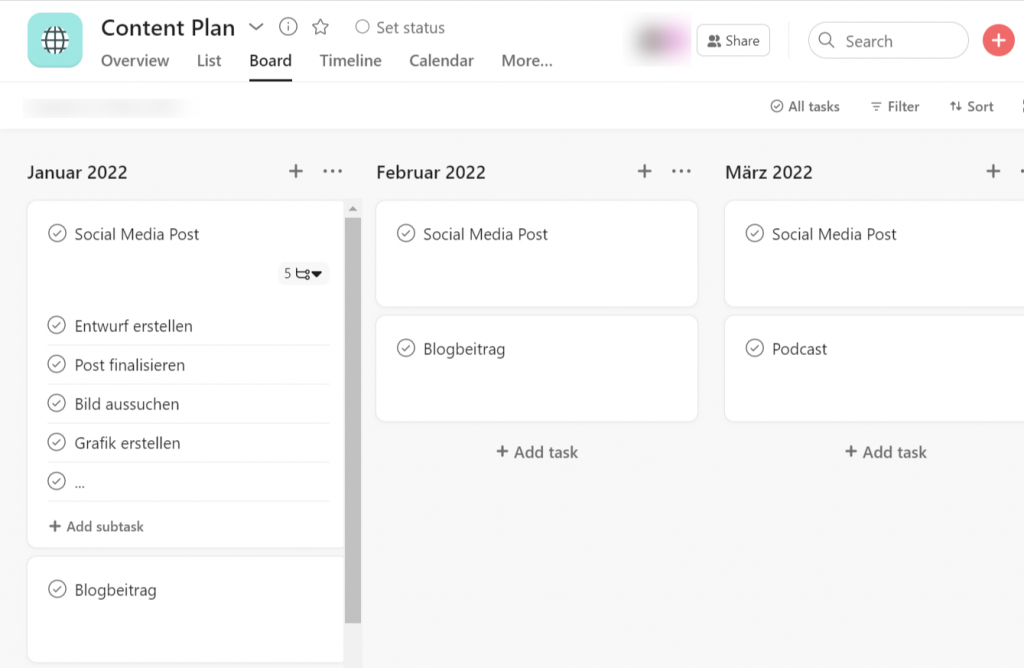
ODER
Projekt: Content Plan
Section (=Content Plattform): Instagram
Task (=Content Type): Reel, Story, Post
Subtask (=Prozessschritte): Video aufnehmen, Video schneiden, Reel hochladen
Mit der bezahlten Asana-Version lassen sich zudem u.a. auch Abhängigkeiten abbilden. So kann bspw. ein Newsletter Beitrag zu einem neuen Blogbeitrag erst erstellt und versendet werden, wenn der Blogbeitrag finalisiert wurde. Ebenfalls stehen dir mit einem Upgrade Features, wie Timeline und Approval Workflow zur Verfügung, mit denen du Freigabeprozesse automatisieren und dein Projekt Team übergreifend steuern kannst.
💡Tipp: Erstelle Tags (mit der kostenlosen Version) oder Custom Fields (mit kostenpflichtigem Abo möglich), um für deine Tasks bzw. Prozessschritte zusätzliche Informationen zu hinterlegen. Um beim Beispiel Content Plan zu bleiben, kannst du so bspw. Content-Stages (Draft, In Review, Published) abbilden.
Fazit
Egal für welche Anwendung in Asana du dich entscheidest, wichtig ist dabei immer die Inhalte so zu strukturieren, dass eine Auffindbarkeit leicht fällt. Dies bedeutet u.a. die Tasks nicht weiter als innerhalb von drei Task-Ebenen zu untergliedern und mit Templates zu arbeiten. Ebenfalls sollten die Projekte regelmäßig “gescannt” werden: Sind alle Informationen noch aktuell oder relevant? Lassen sich Prozesse noch weiter optimieren? Mit der Zeit etabliert du so eine effiziente Vorgehensweise mit der du deine Arbeit zentral von einer Anwendung aus steuern kannst.
Wie immer lassen sich diese Tipps auch auf andere Projekt- und Taskmanagement Tools anwenden. Asana kannst du mit Asana Personal kostenlos nutzen. Außerdem bietet Asana eine kostenlose Testversion an, mit der du alle bezahlten Features risikofrei testen kannst.
Du hast noch Fragen oder benötigst Unterstützung bei der Umsetzung? Buche ein kostenloses Beratungsgespräch und wir schauen, wie ich dir helfen kann.
Bereit, dein Business mit smarten Automationen zu vereinfachen?
Mit meinem ganzheitlichen Ansatz optimiere und automatisiere ich deine Prozesse, damit du langfristig mehr Zeit für die wirklich wichtigen Dinge in deinem Business hast.